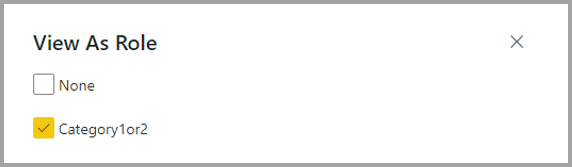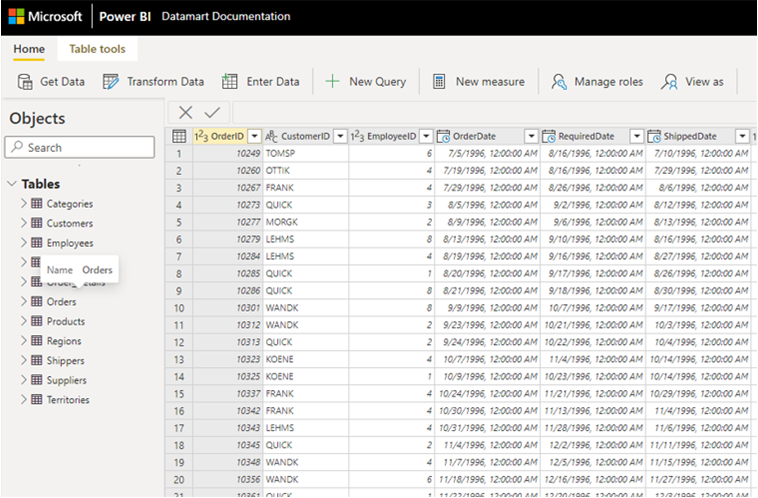控制對資料超市的存取權
本文說明資料超市的存取控制,包括資料列層級安全性、Power BI Desktop 中的規則,以及資料超市在何種情況下可能會變得無法存取或無法使用。
工作區角色
將使用者指派給各種工作區角色,以提供下列資料超市的相關功能:
| 工作區角色 | 描述 |
|---|---|
| 系統管理員 | 授與使用者透過資料流程內嵌資料的權限、寫入 SQL 和視覺效果查詢,以及更新模型或語意模型 (建立關聯性、建立量值等) |
| 成員 | 授與使用者透過資料流程內嵌資料的權限、寫入 SQL 和視覺效果查詢,以及更新模型或語意模型 (建立關聯性、建立量值等) |
| 參與者 | 授與使用者透過資料流程內嵌資料的權限、寫入 SQL 和視覺效果查詢,以及更新模型或語意模型 (建立關聯性、建立量值等) |
| 檢視人員 | 授與使用者寫入 SQL 和視覺效果查詢的權限,並在唯讀模式中存取「模型檢視」。 如需詳細資訊,請參閱檢視人員限制。 |
檢視人員限制
相較於其他工作區角色,檢視人員角色是限制較多的角色。 除了提供給檢視者的 SQL 許可權較少外,還有更多受限制的動作。
| 功能 | 限制 |
|---|---|
| 設定 | 檢視者具有只讀存取權,因此無法重新命名 Datamart、新增描述或變更敏感度標籤。 |
| [模型] 檢視 | 檢視人員在 [模型] 檢視上具有唯讀模式。 |
| 執行查詢 | 除非特別授與,否則檢視者沒有完整的 DML/DDL 功能。 檢視人員可以在 SQL 查詢編輯器中使用 SELECT 陳述式來讀取資料,並在 Visual 查詢編輯器的工具列中使用所有工具。 檢視人員也可以從 Power BI Desktop 和其他 SQL 用戶端工具讀取資料。 |
| 在 Excel 中進行分析 | 檢視者沒有在 Excel 中分析的許可權。 |
| 手動更新語意模型 | 檢視者無法手動更新 Datamart 所連接的預設語意模型。 |
| 新增量值 | 檢視者沒有建立量值的許可權。 |
| 譜系檢視 | 檢視者無法讀取譜系檢視表。 |
| 檔案/管理權限 | 檢視者無權與其他人共享數據超市。 |
| 建立報表 | 檢視者無法存取工作區內建立內容,因此無法在 Datamart 之上建置報表。 |
資料列層級安全性
資料列層級安全性 (RLS) 可用來將指定使用者的資料存取限制為資料超市。 篩選會限制資料列層級的資料存取,您可以在角色中定義篩選。 在 Power BI 服務中,工作區的成員可以存取工作區中的資料超市,而 RLS 不會限制此類資料存取。
您可以在資料超市編輯器中設定資料超市的 RLS。 資料超市上設定的 RLS 會自動套用至下游項目,包括自動產生的語意模型和報表。
注意
資料超市使用增強的資料列層級安全性編輯器,這表示無法定義 Power BI 中支援的所有資料列層級安全性篩選。 限制包括目前只能使用 DAX 所定義的運算式,包括 USERNAME() 或 USERPRINCIPALNAME() 這類動態規則。 若要使用這些篩選條件定義角色,請切換至使用 DAX 編輯器。
定義資料超市的資料列層級安全性 (RLS) 角色和規則
若要定義 RLS 角色,請執行下列步驟:
使用 [資料列安全性設定] 視窗建立新的 RLS 角色。 您可以在資料表上定義篩選條件的組合,然後選取 [儲存] 以儲存角色。
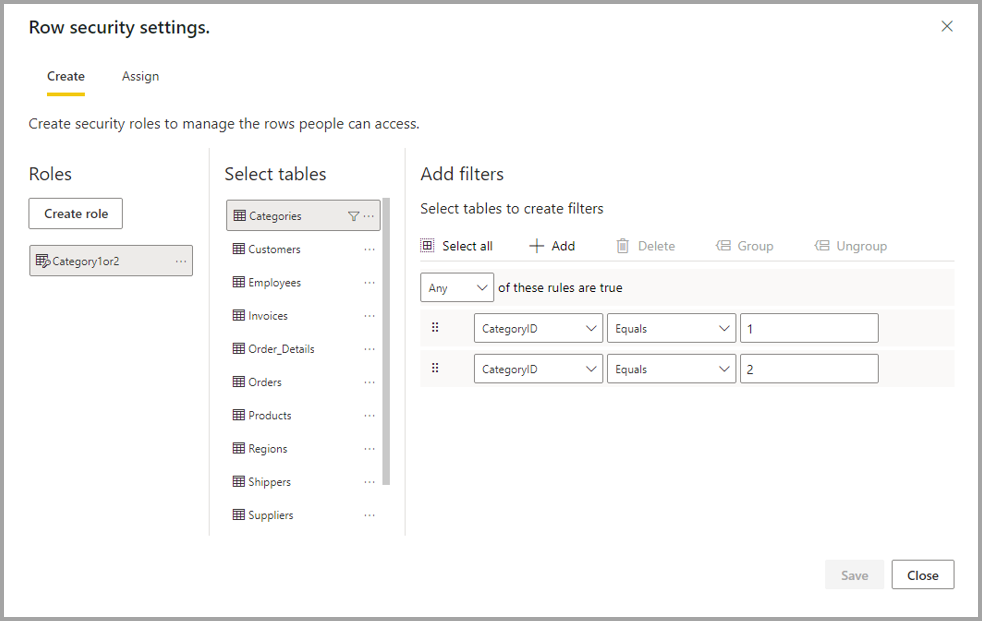
儲存角色之後,請選取 [指派] 以將使用者新增至角色。 指派之後,請選取 [儲存] 以儲存角色指派,然後關閉 RLS 設定強制回應。
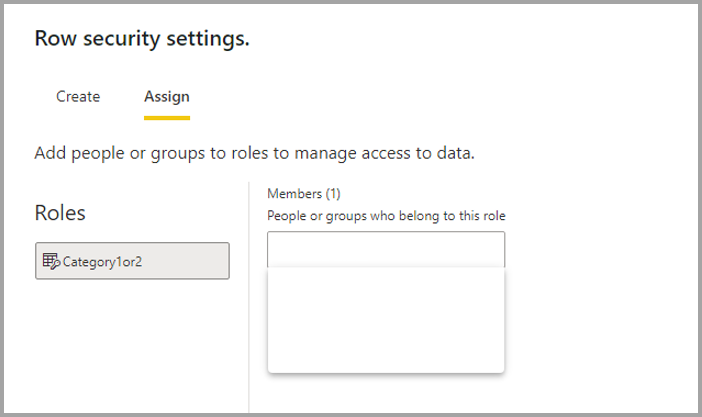
若要驗證建立的角色,請執行下列步驟:
若要還原至您的存取權,請再次選取功能區上的 [檢視身分] 按鈕,然後選取 [無]。
![[以角色身分檢視] 視窗的螢幕擷取畫面,其中已選取 [無]。](media/datamarts-access-control/datamarts-access-control-08.png)
資料超市變得無法使用的情況
當發生下列其中一種情況時,資料超市可能會標示為無法使用的資料超市。
情況 1:當 Premium 工作區從 Premium 變更為非 Premium 時,該工作區中的所有資料超市都會變成無法使用。 資料超市編輯器變得無法使用,且資料超市和自動產生語意模型的下游使用會遭到封鎖。 使用者或系統管理員必須將工作區升級為其原始 Premium 容量,才能還原資料超市。
情況 2:當資料流程更新資料超市和相關聯的語意模型時,但由於系統鎖定資料超市或語意模型更新擱置中,資料超市會變得無法使用。 當資料超市進入無法使用狀態時,無法存取資料超市編輯器。 下圖所示的 [再試一次] 動作可讓使用者觸發資料流程、資料超市和語意模型之間的同步。 完成要求的動作可能需要幾分鐘的時間,但可以繼續下游耗用量。

情況 3: 當 Premium 工作區移轉至不同區域中的另一個 Premium 容量時,Datamart 變得無法使用,並出現錯誤:「無法開啟數據超市,因為工作區區域已變更。 若要開啟 Datamart,請將工作區重新連線到建立 Datamart 時所連線的區域。此行為是設計方式,因為建立 datamarts 的區域必須是工作區所在的區域,且不支援移轉。
相關內容
本文提供控制資料超市存取的相關資訊。
下列文章提供資料超市和 Power BI 的詳細資訊:
如需資料流程和轉換資料的詳細資訊,請參閱下列文章:
![[管理角色] 功能區按鈕的螢幕擷取畫面。](media/datamarts-access-control/datamarts-access-control-02.png)
![[檢視身分] 功能區按鈕的螢幕擷取畫面。](media/datamarts-access-control/datamarts-access-control-05.png)